ps CS5笔刷实用教程-PS出心型云彩图案
2024-02-18 18:45作者:下载吧
本期教程中我们将设置画笔的样式调整出云朵笔触,
并使用路径描边功能制作出逼真的云朵效果。

(1)运行Photoshop CS5,执行“文件”→“打开”命令,将素材“人物.psd”文件打开。

(2)新建“图层 1”,选择“自由钢笔工具”绘制路径。
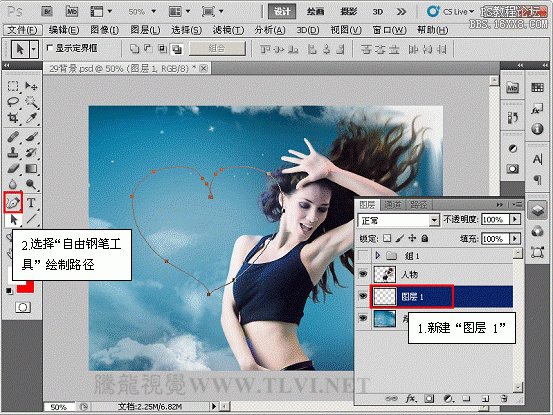
(3)选择“画笔工具”,切换到“画笔”面板,并对其各项参数进行设置。
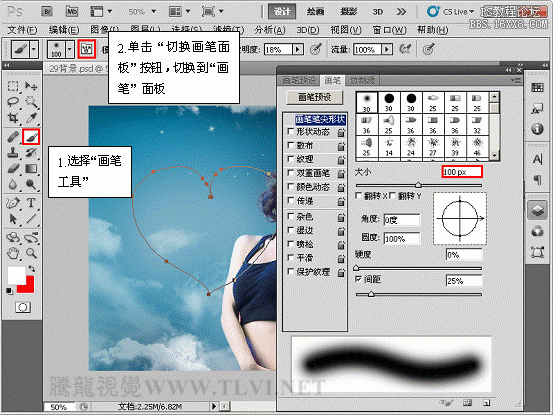
(4)单击“形状动态”项目,设置其各项参数。
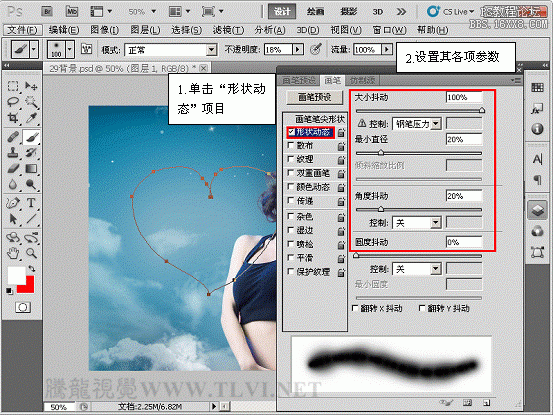
(5)单击“散布”项目,设置其各项参数,并选择“平滑”项目。
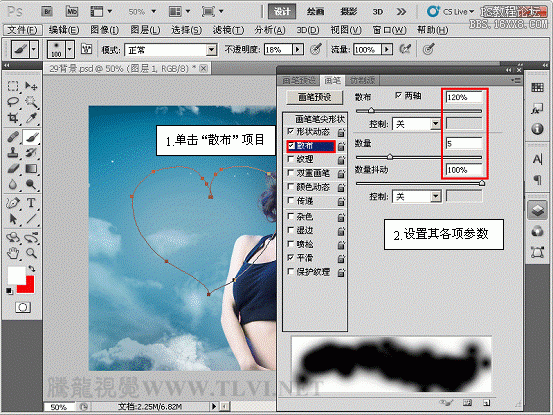
(6)单击“纹理”项目,设置其各项参数。
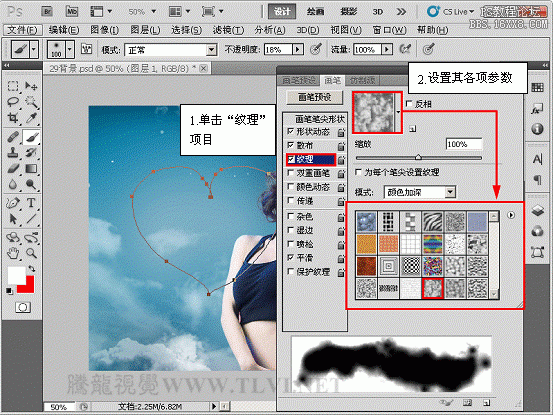
(7)单击“传递”项目,设置其各项参数。
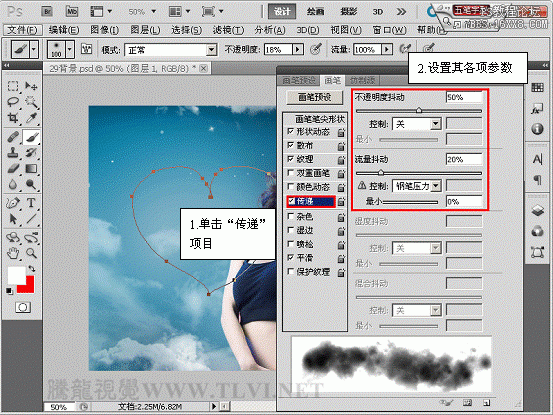
(8)设置完成后,关闭“画笔”面板,切换到“路径”面板,
并按下<Ctrl+T > 组合键,执行“自由变换”命令,调整路径位置。
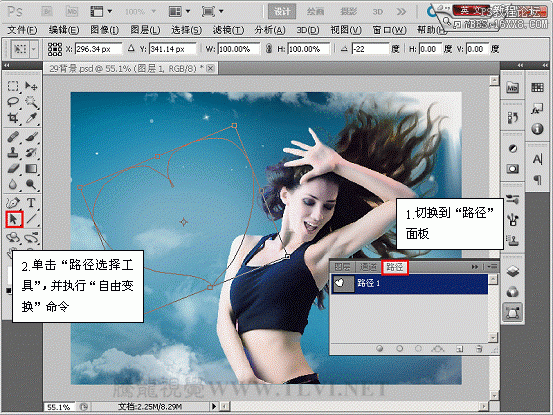
(9)按下<Enter > 键确认操作,选择“画笔工具”,用设置好的画笔为路径描边。

(10)切换回“图层”面板,在“人物”图层上方新建“图层 2” 图层,
参照以上方法,绘制图像。
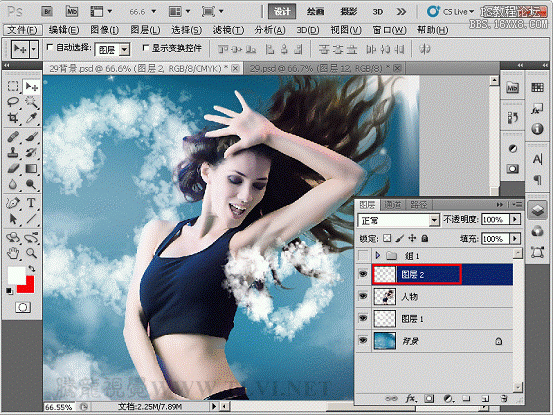
(11)在“图层 2”图层上方新建“图层 3”,用“画笔工具”绘制图像。

(12)将“图层”调板中隐藏的“组 1”图层组显示,完成本实例的制作。

